Mac mov转mp4,详细转换步骤
Mac mov转mp4怎么转?视频文件格式为.mov是由Apple公司所开发的特殊格式。因其只能在苹果设备上播放,与他人分享时就会变得困难。为此,我们通常会选择使用MP4这种最受欢迎的视频格式。在日常使用中,MP4成为了大家首选的视频格式。而mov在实际操作中可能会出现不兼容或上传失败的情况,所以为了避免这种问题的发生,我们可以把.mov转换成MP4格式。这样做不仅能保证视频的兼容性,还可以让更多的人轻松观看你的视频内容。如果你也遇到了.mov格式不兼容或无法上传的问题,那就来尝试将格式转换为MP4吧。
但其实转换并不复杂,有很多视频转换工具或在线服务可供选择。通过这种方法,你可以轻松分享你的视频给亲朋好友们观看,并且不再受到格式限制的困扰。不过很多小伙伴像我求助,如何在Mac电脑上直接将mov转换为mp4格式?这就需要使用一个苹果Mac上运行的视频软件,下面有详细的操作步骤介绍。
使用到的软件工具:跳跳鱼视频处理大师Mac版
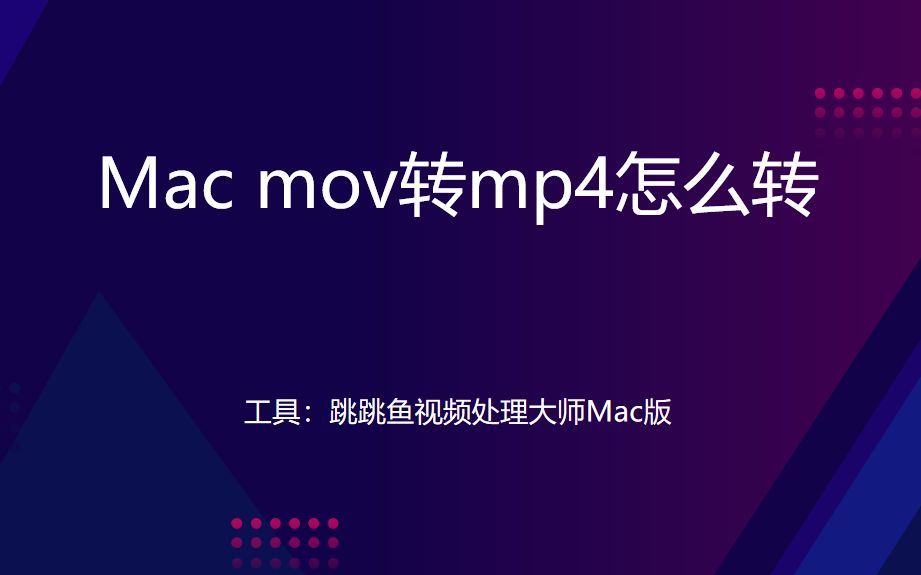
Mac mov转mp4操作步骤:
步骤1,在正式开始之前请大家在Mac电脑上将所用到的“跳跳鱼视频处理大师Mac版”软件进行下载和安装。打开软件运行之后,我怕们点击左边功能区域中最上面的【格式转换】功能选项。
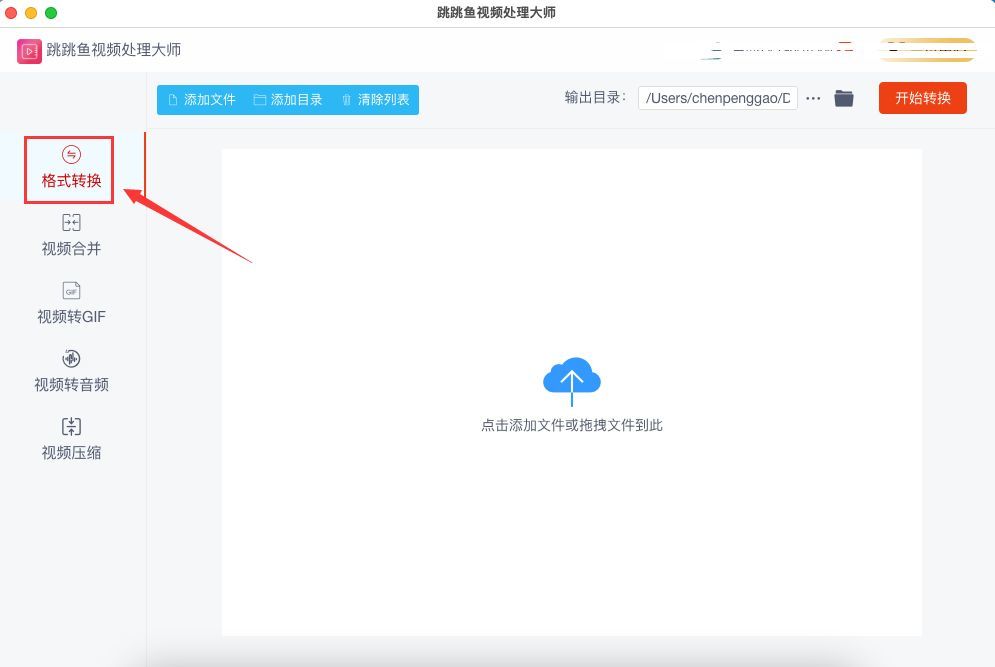
步骤2,随后我们点击软件左上角的【添加文件】按钮,将大家提前已经准备好的mov视频添加到软件中。要注意这个软件是可以进行批量转换的,也就是说我们可以同时将多个mov视频转换成mp4格式。
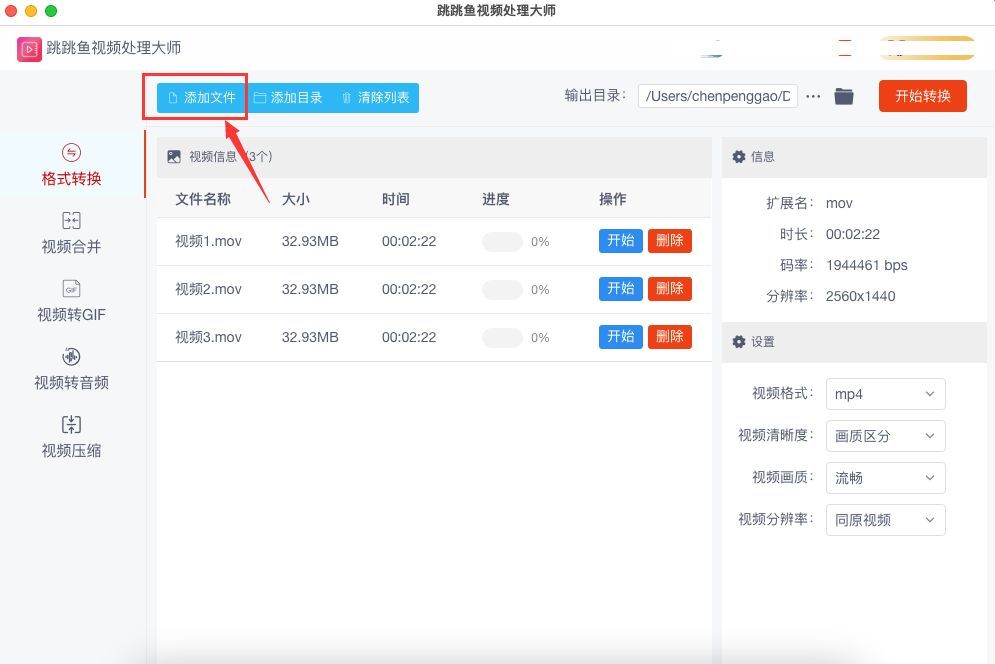
步骤3,从软件的右侧可以看到,软件已经将转换后的格式设置为了mp4,所以不需要我们额外设置。不过可以修改一下输出目录,指定一个自己喜欢的文件夹用来保存转换后成的mp4视频文件。
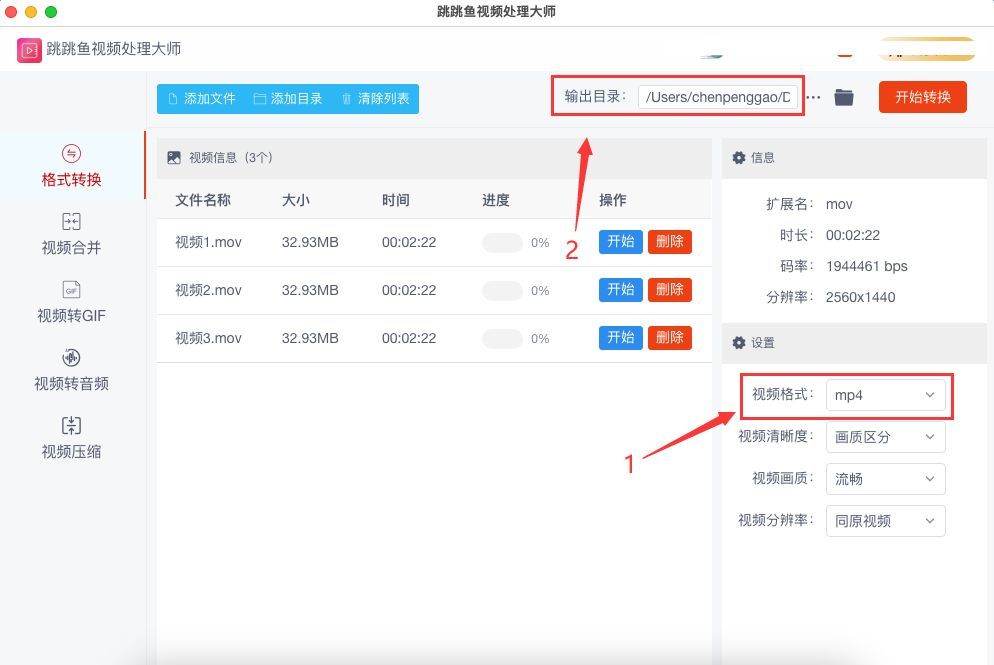
步骤4,点击软件上的【开始转换】红色按钮就可以开启转换程序了,转换的过程可能不会很快,因此需要大家的耐心等待,转换完成后软件会自动打开输出文件夹。
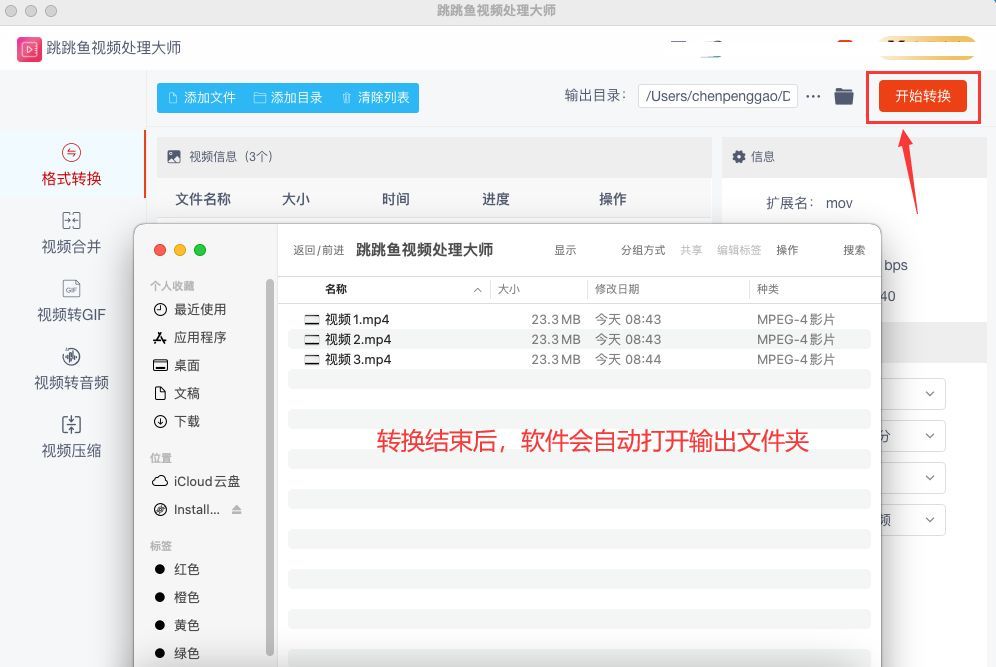
步骤5,从下面的最终结果可以看到,添加到软件中的3个mov视频已经被成功的转成了mp4格式。
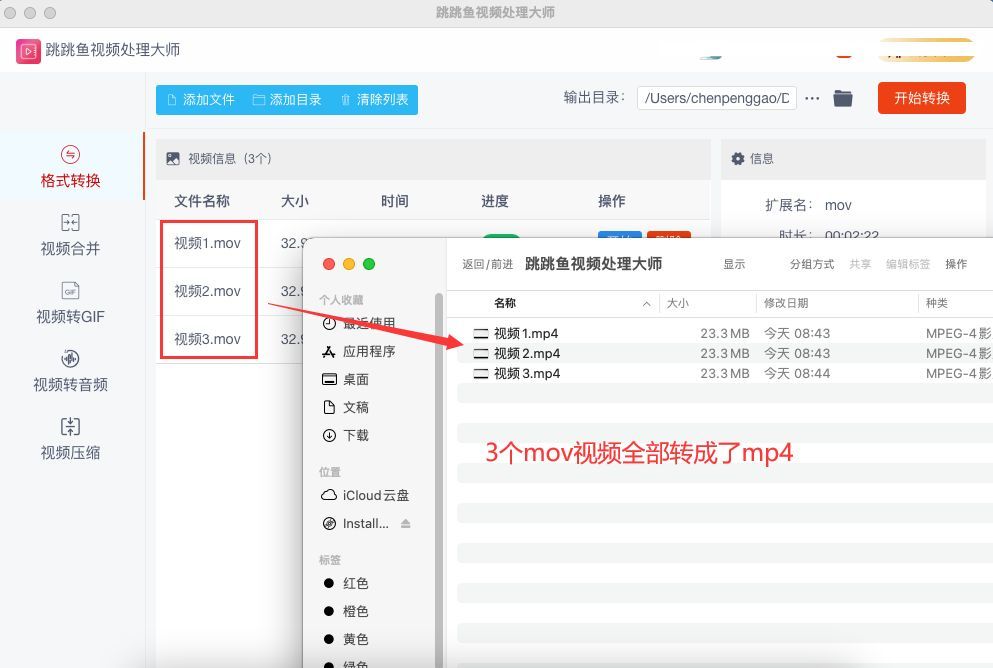
虽然MOV是苹果公司开发的视频文件格式,观影体验很好,但其受到的使用度和接受程度并不高。这是因为MOV格式的兼容性比较差,只能在特定设备上进行播放。虽然MOV格式有其优点,但使用它也存在一些缺陷。由于它的兼容性限制,分享或传输MOV文件可能会面临困难,因此将它转换成mp4是个不错的选择。很多朋友希望可以在mac电脑上实现这一转换,所以上面小编就“Mac mov转mp4”问题给大家做了一个比较详细的方法和步骤介绍,大家看完之后应该就能看得懂,快去试一试吧。